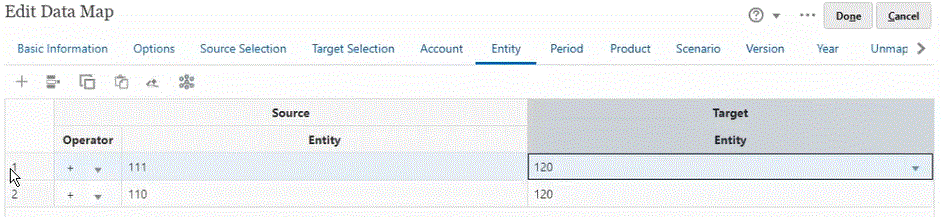Rollup-Zuordnung definieren
Wenn Sie mehrere Quellelemente einem einzelnen Zielelement zuordnen müssen, verwenden Sie Rollup-Zuordnungen, um die ausgewählten Quellelemente zum Zielelement zu aggregieren. Beispiel: Um mehrere Konten aus dem Quellaggregat einem einzelnen Konto im Ziel zuzuordnen, fügen Sie eine Zeile für jedes Element in der Quelle hinzu, und ordnen Sie diese Zeilen demselben Zielelement zu.
So verwenden Sie Rollup-Zuordnungen:
-
Klicken Sie auf der Homepage Datenzuordnungen auf den Namen der Datenzuordnung, für die Sie eine detaillierte Rollup-Zuordnung definieren möchten.
-
Wählen Sie auf der Seite Detail die Dimension aus, der Sie die Rollup-Zuordnungen hinzufügen möchten.
-
Klicken Sie für die Dimension auf Zuordnung, um die Zuordnungen hinzuzufügen.
-
Wählen Sie auf der Seite Datenzuordnung bearbeiten mindestens ein Quellelement für die Rollup-Zuordnung zum Zielelement aus.
Wenn sich die Quellelemente von den Zielelementen unterscheiden, werden möglicherweise die Quellelemente angezeigt. Falls sie nicht angezeigt werden, verwenden Sie die Funktion "Detaillierte Zuordnungen laden", oder wählen Sie die zuzuordnenden Elemente aus, indem Sie auf den Dropdown-Pfeil im Feld "Quelle" klicken und die einzelnen Elemente auswählen.
-
Um ein Quellelement hinzuzufügen, doppelklicken Sie auf den Dropdown-Pfeil im Feld "Quelle" (
 ), und wählen Sie das zuzuordnende Quellelement aus.
), und wählen Sie das zuzuordnende Quellelement aus. -
Um ein Zielelement hinzuzufügen, doppelklicken Sie auf den Dropdown-Pfeil im Feld "Ziel" (
 ), und wählen Sie das zuzuordnende Zielelement aus.
), und wählen Sie das zuzuordnende Zielelement aus.
Zusätzliche Optionen:
-
Um eine Zuordnungsdefinition (Zeile) zwischen einem Quell- und einem Zielelement hinzuzufügen, klicken Sie auf
 .
. -
Um eine Zuordnungszeile zu löschen, wählen Sie die Zeile aus, und klicken Sie auf
 .
. -
Um eine Zuordnungszeile zu kopieren, wählen Sie die zu kopierende Zeile aus, und klicken Sie auf
 .
. -
Um eine Zuordnungszeile einzufügen, klicken Sie auf
 .
. -
Um ungültige Einträge zu löschen, klicken Sie auf
 .
. -
Um detaillierte Zuordnungen zu laden, klicken Sie auf
 .
.Informationen hierzu finden Sie unter Detailzuordnungen auffüllen.
-
-
Optional: Geben Sie bei Bedarf einen Operator an.
Der Operator für eine Zeile bestimmt die für die aktuelle Zeile zu verwendende Operation.
Wenn Sie bestimmte Elemente subtrahieren möchten, ändern Sie den Operator in "-".
Standardmäßig definiert der Operator + für jede Zeile die Aggregation.
-
Klicken Sie auf Fertig.
Im folgenden Beispiel handelt es sich bei den Quellelementen "110" und "111" um Rollup-Zuordnungen zum Zielelement "120."